Conseils sur Search.newscrawler.com suppression (enlever Search.newscrawler.com)
Search.newscrawler.com est un pirate de navigateur qui est empaqueté avec logiciel tiers gratuit et s’installe en silence. Une fois dans le système, il reprend vos navigateurs. Le programme indésirable modifie les paramètres de votre navigateur et autres perturbera.
On peut insérer des annonces dans vos pages visitées, vous rediriger vers des sites inconnus, ralentir la vitesse et plus encore de navigation Internet. Il n’y a aucune raison pourquoi vous devriez tolérer ces inconvénients. Nous suggérons que vous désinstaller Search.newscrawler.com sans hésitation.
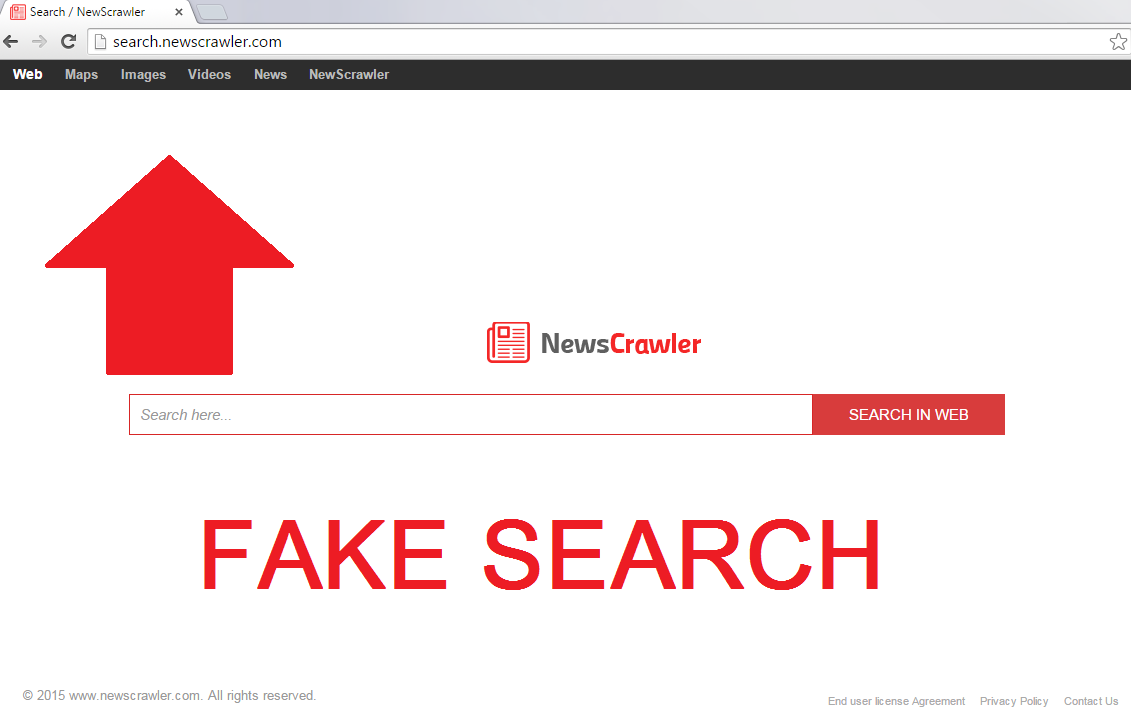
Comment fonctionne Search.newscrawler.com?
Le pirate de l’air remplace votre page d’accueil et moteur de recherche par défaut avec Search.newscrawler.com. Ce site contient seulement une boîte de recherche. Si vous entrez une requête dedans, vous redirigé vers br.search.yahoo.com. Yahoo Search est un outil fiable et vous n’avez pas besoin de traiter avec le pirate de l’air afin de le pour utiliser. En outre, les inserts de pirate de l’air liens sponsorisés dans vos résultats de recherche et autres sites Web que vous visitez. Ces publicités ne sont pas endossées par le programme, alors vous ne devriez pas leur faire confiance. Les publicités peuvent être fausses et en cliquant sur eux pourrait entraîner des conséquences indésirables. Si vous souhaitez revenir à une navigation en ligne sécurisée, vous devriez mettre fin à Search.newscrawler.com.
Comme il a déjà été mentionné, Search.newscrawler.com est distribué en freeware et shareware faisceaux. Il entre dans votre système ainsi que les applications potentiellement indésirables. Le pirate de l’air a été liée en particulier à ActSys, CashReminder, GOSafer et WNet. Si vous voulez éviter des programmes semblables à l’avenir, vous devriez être plus attentif avec le freeware que vous installez sur votre ordinateur. Lors de l’installation de logiciels libres, vous devriez toujours choisir le mode avancé ou Custom et décliner toutes les autres offres de programmes inconnus. C’est la seule manière d’installer le logiciel de votre choix sans les applications inutiles.
Comment enlever Search.newscrawler.com?
Si vous voulez éliminer Search.newscrawler.com depuis votre navigateur, vous devrez désinstaller ses programmes connexes de votre ordinateur. Vous aurez également besoin d’effacer les fichiers suivants dans % windir%system32drivers : crfilterdrv.sys, gosaferdrv.sys, asfilterdrv.sys et ssfilterdrv.sys. Après avoir effectué ces tâches, vous serez en mesure de réinitialiser les paramètres de votre navigateur. Instructions de suppression manuelle Search.newscrawler.com sont présentées ci-dessous et nous vous encourageons à les utiliser pour obtenir de l’aide. Vous pouvez également supprimer Search.newscrawler.com en mettant en place de l’anti-malware outil proposé sur notre page. Le solvant de malware scanner votre PC, détecte tous les programmes et fichiers potentiellement dangereux et eliminer Search.newscrawler.com sans aucune difficulté.
Offers
Télécharger outil de suppressionto scan for Supprimer Search.newscrawler.comUse our recommended removal tool to scan for Supprimer Search.newscrawler.com. Trial version of provides detection of computer threats like Supprimer Search.newscrawler.com and assists in its removal for FREE. You can delete detected registry entries, files and processes yourself or purchase a full version.
More information about SpyWarrior and Uninstall Instructions. Please review SpyWarrior EULA and Privacy Policy. SpyWarrior scanner is free. If it detects a malware, purchase its full version to remove it.

WiperSoft examen détails WiperSoft est un outil de sécurité qui offre une sécurité en temps réel contre les menaces potentielles. De nos jours, beaucoup d’utilisateurs ont tendance à téléc ...
Télécharger|plus


Est MacKeeper un virus ?MacKeeper n’est pas un virus, ni est-ce une arnaque. Bien qu’il existe différentes opinions sur le programme sur Internet, beaucoup de ceux qui déteste tellement notoire ...
Télécharger|plus


Alors que les créateurs de MalwareBytes anti-malware n'ont pas été dans ce métier depuis longtemps, ils constituent pour elle avec leur approche enthousiaste. Statistique de ces sites comme CNET m ...
Télécharger|plus
Quick Menu
étape 1. Désinstaller Supprimer Search.newscrawler.com et les programmes connexes.
Supprimer Supprimer Search.newscrawler.com de Windows 8
Faites un clic droit sur l'arrière-plan du menu de l'interface Metro, puis sélectionnez Toutes les applications. Dans le menu Applications, cliquez sur Panneau de configuration, puis accédez à Désinstaller un programme. Trouvez le programme que vous souhaitez supprimer, faites un clic droit dessus, puis sélectionnez Désinstaller.


Désinstaller Supprimer Search.newscrawler.com de Windows 7
Cliquez sur Start → Control Panel → Programs and Features → Uninstall a program.


Suppression Supprimer Search.newscrawler.com sous Windows XP
Cliquez sur Start → Settings → Control Panel. Recherchez et cliquez sur → Add or Remove Programs.


Supprimer Supprimer Search.newscrawler.com de Mac OS X
Cliquez sur bouton OK en haut à gauche de l'écran et la sélection d'Applications. Sélectionnez le dossier applications et recherchez Supprimer Search.newscrawler.com ou tout autre logiciel suspect. Maintenant faites un clic droit sur chacune de ces entrées et sélectionnez placer dans la corbeille, puis droite cliquez sur l'icône de la corbeille et sélectionnez Vider la corbeille.


étape 2. Suppression de Supprimer Search.newscrawler.com dans votre navigateur
Sous Barres d'outils et extensions, supprimez les extensions indésirables.
- Ouvrez Internet Explorer, appuyez simultanément sur Alt+U, puis cliquez sur Gérer les modules complémentaires.


- Sélectionnez Outils et Extensions (dans le menu de gauche).


- Désactivez l'extension indésirable, puis sélectionnez Moteurs de recherche. Ajoutez un nouveau moteur de recherche et supprimez celui dont vous ne voulez pas. Cliquez sur Fermer. Appuyez à nouveau sur Alt+U et sélectionnez Options Internet. Cliquez sur l'onglet Général, supprimez/modifiez l'URL de la page d’accueil, puis cliquez sur OK.
Changer la page d'accueil Internet Explorer s'il changeait de virus :
- Appuyez à nouveau sur Alt+U et sélectionnez Options Internet.


- Cliquez sur l'onglet Général, supprimez/modifiez l'URL de la page d’accueil, puis cliquez sur OK.


Réinitialiser votre navigateur
- Appuyez sur Alt+U - > Options Internet.


- Onglet Avancé - > Réinitialiser.


- Cochez la case.


- Cliquez sur Réinitialiser.


- Si vous étiez incapable de réinitialiser votre navigateur, emploient un bonne réputation anti-malware et scanner votre ordinateur entier avec elle.
Effacer Supprimer Search.newscrawler.com de Google Chrome
- Ouvrez Chrome, appuyez simultanément sur Alt+F, puis sélectionnez Paramètres.


- Cliquez sur Extensions.


- Repérez le plug-in indésirable, cliquez sur l'icône de la corbeille, puis sélectionnez Supprimer.


- Si vous ne savez pas quelles extensions à supprimer, vous pouvez les désactiver temporairement.


Réinitialiser le moteur de recherche par défaut et la page d'accueil de Google Chrome s'il s'agissait de pirate de l'air par virus
- Ouvrez Chrome, appuyez simultanément sur Alt+F, puis sélectionnez Paramètres.


- Sous Au démarrage, cochez Ouvrir une page ou un ensemble de pages spécifiques, puis cliquez sur Ensemble de pages.


- Repérez l'URL de l'outil de recherche indésirable, modifiez/supprimez-la, puis cliquez sur OK.


- Sous Recherche, cliquez sur le bouton Gérer les moteurs de recherche. Sélectionnez (ou ajoutez, puis sélectionnez) un nouveau moteur de recherche par défaut, puis cliquez sur Utiliser par défaut. Repérez l'URL de l'outil de recherche que vous souhaitez supprimer, puis cliquez sur X. Cliquez ensuite sur OK.




Réinitialiser votre navigateur
- Si le navigateur ne fonctionne toujours pas la façon dont vous le souhaitez, vous pouvez rétablir ses paramètres.
- Appuyez sur Alt+F.


- Appuyez sur le bouton remise à zéro à la fin de la page.


- Appuyez sur le bouton Reset une fois de plus dans la boîte de confirmation.


- Si vous ne pouvez pas réinitialiser les réglages, acheter un anti-malware légitime et Scannez votre PC.
Supprimer Supprimer Search.newscrawler.com de Mozilla Firefox
- Appuyez simultanément sur Ctrl+Maj+A pour ouvrir le Gestionnaire de modules complémentaires dans un nouvel onglet.


- Cliquez sur Extensions, repérez le plug-in indésirable, puis cliquez sur Supprimer ou sur Désactiver.


Changer la page d'accueil de Mozilla Firefox s'il changeait de virus :
- Ouvrez Firefox, appuyez en même temps sur les touches Alt+O, puis sélectionnez Options.


- Cliquez sur l'onglet Général, supprimez/modifiez l'URL de la page d’accueil, puis cliquez sur OK. Repérez le champ de recherche Firefox en haut à droite de la page. Cliquez sur l'icône du moteur de recherche et sélectionnez Gérer les moteurs de recherche. Supprimez le moteur de recherche indésirable et sélectionnez/ajoutez-en un nouveau.


- Appuyez sur OK pour enregistrer ces modifications.
Réinitialiser votre navigateur
- Appuyez sur Alt+H


- Informations de dépannage.


- Réinitialiser Firefox


- Réinitialiser Firefox -> Terminer


- Si vous ne pouvez pas réinitialiser Mozilla Firefox, analysez votre ordinateur entier avec un anti-malware digne de confiance.
Désinstaller Supprimer Search.newscrawler.com de Safari (Mac OS X)
- Accéder au menu.
- Choisissez Préférences.


- Allez à l'onglet Extensions.


- Appuyez sur le bouton désinstaller à côté des indésirable Supprimer Search.newscrawler.com et se débarrasser de toutes les autres entrées inconnues aussi bien. Si vous ne savez pas si l'extension est fiable ou non, décochez simplement la case Activer afin de le désactiver temporairement.
- Redémarrer Safari.
Réinitialiser votre navigateur
- Touchez l'icône de menu et choisissez réinitialiser Safari.


- Choisissez les options que vous voulez de réinitialiser (souvent tous d'entre eux sont présélectionnées), appuyez sur Reset.


- Si vous ne pouvez pas réinitialiser le navigateur, Scannez votre PC entier avec un logiciel de suppression de logiciels malveillants authentique.
Site Disclaimer
2-remove-virus.com is not sponsored, owned, affiliated, or linked to malware developers or distributors that are referenced in this article. The article does not promote or endorse any type of malware. We aim at providing useful information that will help computer users to detect and eliminate the unwanted malicious programs from their computers. This can be done manually by following the instructions presented in the article or automatically by implementing the suggested anti-malware tools.
The article is only meant to be used for educational purposes. If you follow the instructions given in the article, you agree to be contracted by the disclaimer. We do not guarantee that the artcile will present you with a solution that removes the malign threats completely. Malware changes constantly, which is why, in some cases, it may be difficult to clean the computer fully by using only the manual removal instructions.
